AP工作模式简介
Bridge模式:无线AP起桥接的功能,把有线网络与无线网络桥接起来,也叫AP模式(默认启用Bridge模式)
Router模式:无线AP起路由功能,也叫路由模式
WG302-150 Bridge 模式下无线基本配置
一、设置环境
无线AP型号:WG302-150FW版本:Version 6.7.28
POE交换机:FS108P
二、网络拓扑
局域网网关地址:192.168.0.1/24
AP管理地址:192.168.0.229/24
无线用户地址段:192.168.0.2-192.168.0.200/24

三、设置步骤
- 打开浏览器,输入WG302-150的默认管理IP:192.168.0.229。输入用户名 admin,密码password,点Submit进入管理界面,如下图:

- 在Configuration > System > Basic 里面,选择AP模式:Bridge,然后点击
 ,如下图:
,如下图:
注意:WG302-150配置的时候,页面右下角都有2个按钮,Save和Save to Flash & Activate
Save:表示保持当前的配置,但是不会马上生效,要重启AP之后,配置才生效
Save to Flash & Activate:表示保持当前配置,并重启AP,重启之后配置生效
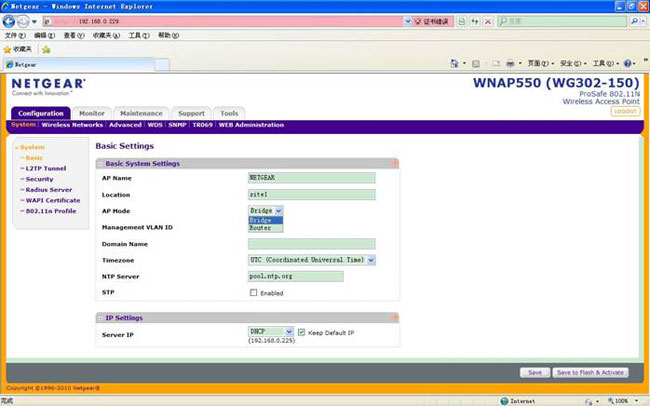
- WG302-150 的 IP 地址设置,在Configuration > System > Basic页面里面,有两种配置方法:动态获取或者手工配置AP动态获取IP地址
动态获取 IP 地址:
设置Server IP的类型为DHCP,则无线AP的IP地址动态地从局域网的DHCP服务器获得,点击 应用;获取到的IP地址可以在Monitor > System > Basic页面中的Network IP Address中显示;
应用;获取到的IP地址可以在Monitor > System > Basic页面中的Network IP Address中显示;
如果勾上Keep Default IP(192.168.0.229),则无论Server IP 获取的IP地址为多少,仍然可以通过默认的管理地址:192.168.0.229访问到无线AP的管理界面,如下图:

AP使用静态IP地址:
设置Server IP的类型为Static IP,手动指定无线AP的IP地址、子网掩码、默认网管和DNS地址,点击 应用;
应用;
如果勾上Keep Default IP(192.168.0.229)则无论Server IP地址设置为多少,都仍然可以在通过默认的管理IP地址:192.168.0.229访问到AP的管理界面,如下图:
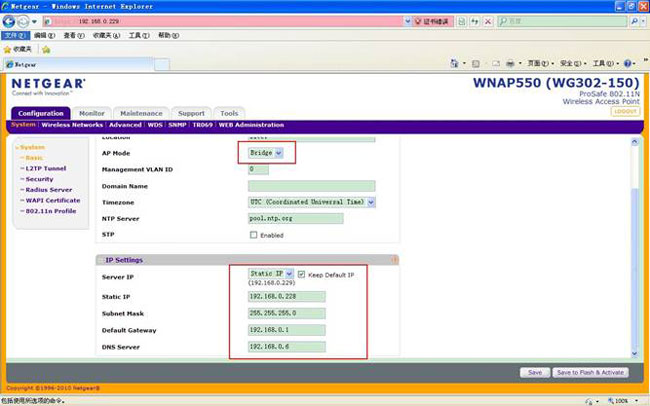
- 设置系统信息,打开Configuration > System > Basic页面
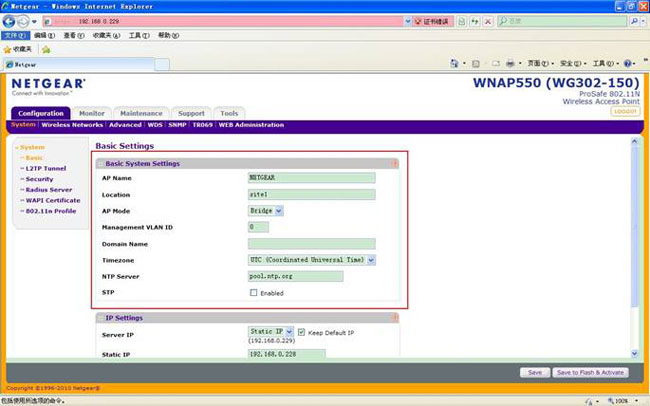
AP Name:AP的名称Z
Location:AP所在的位置
AP mode:AP的模式
Management VLAN ID:AP的管理VLAN
Timezone:时区
NTP Server:时间同步服务器的地址
STP:启用生成树协议
注意:Management VLAN ID默认是0,即在不打802.1Q Tag的vlan(默认是vlan1)里面的电脑都能够对AP进行管理。如果修改了管理VLAN的话,以太网端口则会打上相应的VLAN Tag,则只有在指定的VLAN里的计算机才能管理到该AP。
- 设置无线网络参数,比如修改无线连接的名字或者无线连接的加密方式、密码等配置等
在Configuration>Wireless Networks里面,可以查看当前AP的无线网络状态信息,如下图:
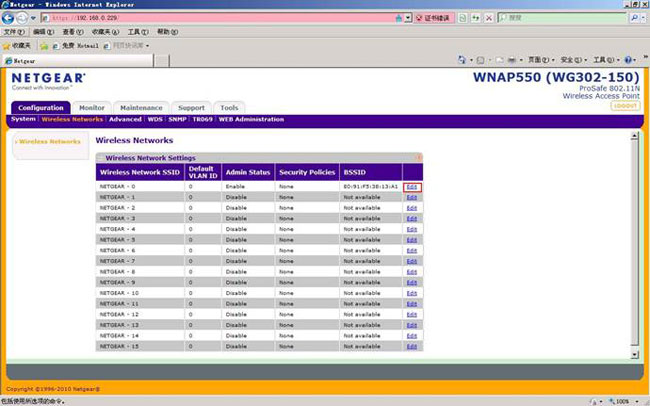
Wireless Network SSID:无线网络的名称,默认设为:NETGEAR - 0
Default Vlan ID:连接到该无线网络的客户端所属的VLAN
Admin Status:启用或关闭该无线网络信号
Security Policies:该无线网络采用的认证和加密策略
BSSID:该无线网络对应的BSSID地址(即MAC地址)
点击Edit,出现无线网络的参数设置页面
a、 首先设置无线网络参数—基本设置,如下图:
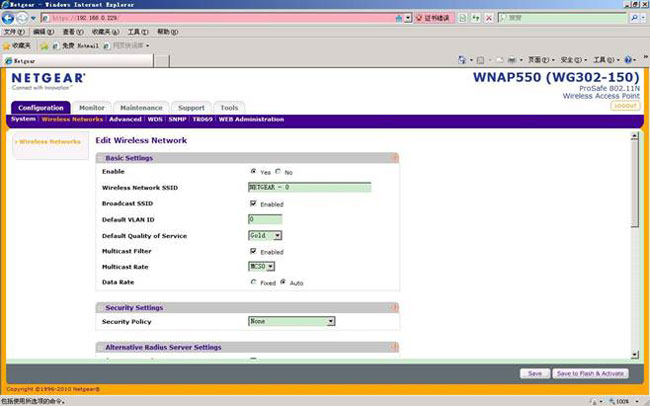
Enalbe:启用无线网络
Wireless Network SSID:设置SSID,即无线网络的名称
Broadcast SSID:是否对SSID进行广播,默认会广播SSID
Default VLAN ID:设置该SSID对应的VLAN,默认为0。设置特定的VLAN值的话,接入到此SSID的无线用户都会分配到相应的VLAN中去,并且AP会在LAN口上给用户的数据打相应VLAN的802.1Q Tag
Default Quality of Service:默认的服务质量
Multicast Filter:是否过滤无线SSID的多播网络流量(若要使用802.1x透传,需要关闭该功能)
Multicast Rate:多播网络流量的传输速率;
Date Rate:无线数据的传输速率。
-Fixed:强制所有数据包以选定的速率进行传输
-Auto:自动选择最佳的速率
b、设置无线网络参数—安全设置
在Security Policy选项中可以选择不同的加密方式,有WEP或者WPA、WPA2等,如下图:
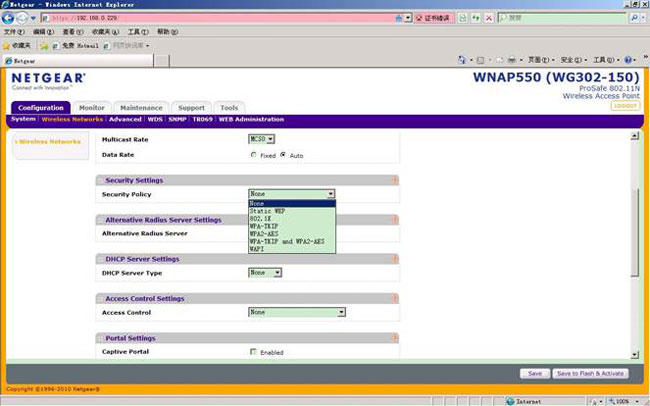
推荐使用WPA-TKIP andWPA2-AES,这种模式即保证兼容性又能保证用户使用最好的加密方式。选择之后,在User Authentication选项选择Pre-Shared Key会提示需要输入密码。电脑连接到无线网络时需要输入此密码进行验证,如下图:
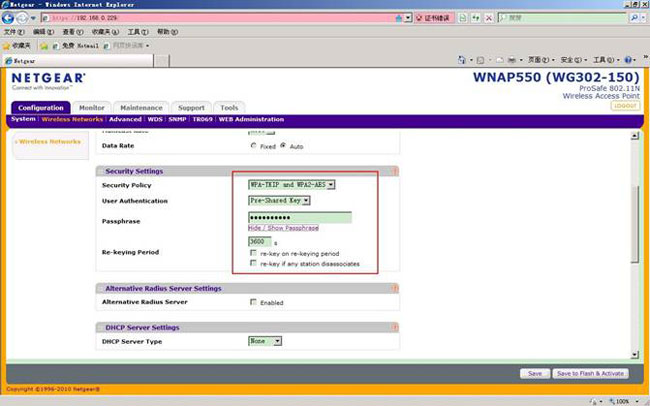
c、 设置无线网络参数—DHCP服务器
如果需要给无线用户提供IP地址分配,则在DHCP Server Type选择Server

填写DHCP服务的相关参数,如下:
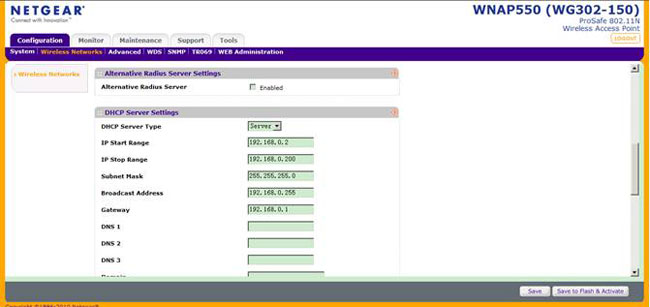
d、 进行无线连接
e、 电脑上搜索SSID,选中此SSID并点击连接按钮,进行连接:
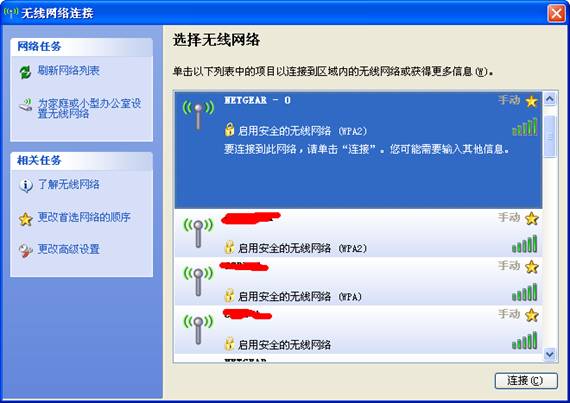
f、 提示输入无线网络密码:
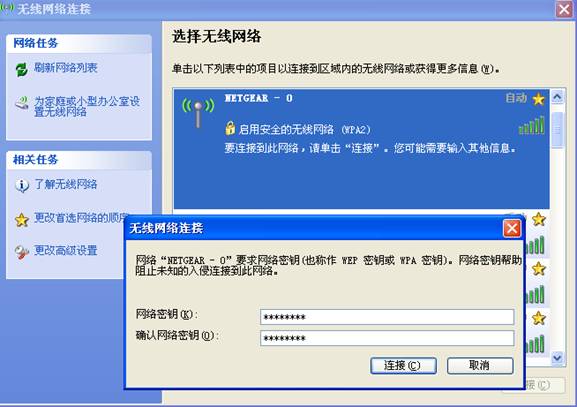
h、 密码正确,连接成功:
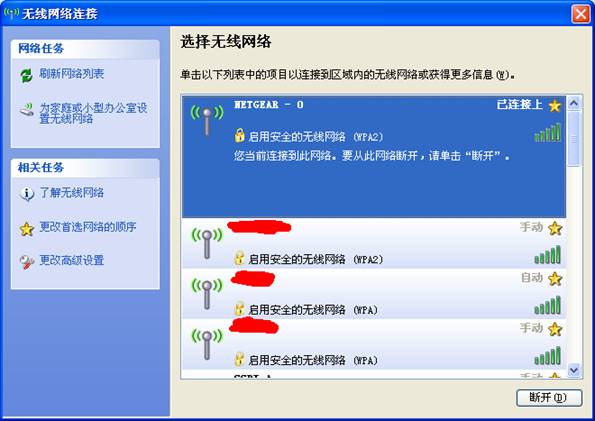
|
序号 no. |
日期 date |
作者 author |
摘要 summary |
|
1 |
2012-2-1 |
Albert.zhou |
文档创建 |
|
2 |
2012-2-3 |
Ben.Liang |
校对 |
|
3 |
2012-2-5 |
Albert.zhou |
文档修改 |
|
4 |
2012-2-7 |
Ben.Liang |
文档校对、发布 |
